
Иногда, при определенных ситуациях, нужно узнать какой ключ установлен в вашей операционной системе или прикладном программном обеспечении. Например, в том случае, когда возникает необходимость переустановить операционную или офисный пакет, а ключ где-то потерялся. Для этого можно использовать полностью бесплатные утилиты, которые покажут ключи к операционной системе и программам, что установлены в ее среде.
1. ShowKeyPlus
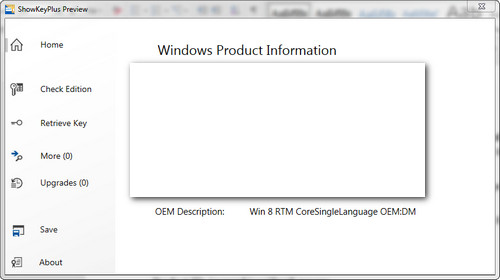
Утилита ShowKeyPlus отобразит номер вашей лицензии Windows, ID продукта и др.
Имеются различные версии утилиты. Самая последняя предназначена только для Windows 8 и10.
После запуска в главном окне вы увидите:
- Product Name: название вашей операционной системы;
- Product ID: идентификационный номер;
- Version: версия вашей ОС и ее разрядность;
- OEM Key: серийный номер;
- OEM Description: версия продукта и его назначение.
Количество информации и ее тип может быть другим, так как зависит от версии и особенностей вашей ОС.
Вкладка «Check Edition» дает возможность проверить информацию по операционной системе, используя имеющийся ключ.
Информация может быть сохранена в текстовый файл.
Страница для загрузки последней версии программы ShowKeyPlus
Страница для загрузки предыдущих версий программы ShowKeyPlus
2. ProduKey

Утилита ProduKey от разработчиков известной компании – NirSoft. Она может показать ключи для популярных продуктов, которые установлены в вашей системе: OS Windows, Adobe, Symantec, Microsoft Office, Autodesk и др.
Сначала загрузите программу и извлеките из архива. Устанавливать ее не нужно. Запускается исполняющим файлом ProduKey.exe.
Примечание. Для русификации или украинизации нужно загрузить архив для своего языка, распаковать и поместить файл «ProduKey_lng.ini» в папку, в которой находится ProduKey. Удаление файла приведет к изменению языка на английский.
Ключи можно загрузить с другого компьютера, с дисков, подключенных к вашему ПК, из всех компьютеров, подключенных к локальной сети.
Выбранные или все ключи, что нашла программа, можна экспортировать в текстовый файл или скопировать в буфер обмена. Еще можно информацию посмотреть в виде удобного HTML-отчета.
3. Speccy
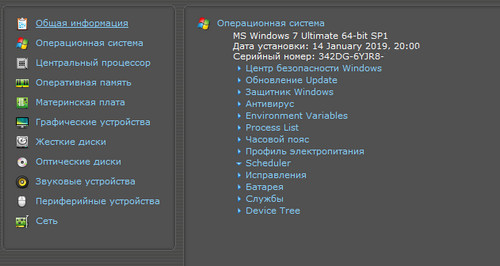
Серийный номер для Windows можно получить с помощью системной утилиты Speccy от Piriform.
Для этого достаточно запустить программу и выбрать в меню «Операционная система». Среди общей информации вы увидите серийный номер.
Платных программ для отображения паролей значительно больше. Если вы знаете другие бесплатные утилиты такого функционала, то можете поделиться названиями в комментариях. Я буду рад испытать их (как и другие пользователи сайта).








